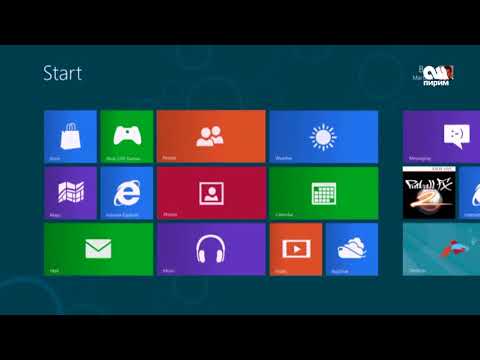Качан приоритетиңизди кагазга жазуу, эгерде сиз аларды түштөн кийин жок кыла алсаңыз. Үйдө же жумушта келе жаткан иштердин агымы менен көптөр кийинки күнгө (же жума же айга) өтүшөт. Бул Excel таблицасы мөөнөтүнүн жакындап калганын көрөт жана ошого жараша милдеттердин приоритеттерин жылдырат. 20 мүнөттүн ичинде төмөндөгү кадамдар артыкчылыктуу нерселериңизди башкаруунун кыйла эффективдүү жолун камсыздайт.
Кадамдар

Кадам 1. "Үй" же "Кеңсе" өтмөгүн түзүңүз
Жаңы Excel жадыбалын ачыңыз. Төмөндөгү "Sheet1" өтмөгүн оң баскыч менен чыкылдатып, Атын өзгөртүүгө басыңыз. "Үй" же "Кеңсе" деп териңиз.

Кадам 2. 1 -кадамды кайталоо менен Sheet2дин атын "Template" жана Sheet3 "Points" деп өзгөртүңүз

Кадам 3. Маанилүүлүк столун түзүңүз
Упайлар өтмөгүндө A, B жана C мамычаларын толтуруңуз:

Кадам 4. "Маанилүүлүк" аталышын аныктаңыз
A2 уячасынан C7ге чейин тандаңыз. Аты аныктоону кыстарыңыз
Атын "Маанилүүлүк" деп аныктап, ОК басыңыз

Кадам 5. Күч столун түзүңүз
3, 4 жана 5 -кадамдарды кайталаңыз, E, F жана G тилкелеринде күч столун түзүңүз. E2ден G6га чейин уячаларды тандап, аларга "Аракет" аталышын бериңиз.

Кадам 6. Шашылыш стол түзүңүз
3, 4 жана 5 -кадамдарды кайталаңыз, I, J жана K тилкелеринде Шашылыштык таблицасын түзүңүз. Аларды "Шашылыштык" деп атаңыз.

Кадам 7. Башкы өтмөктө аталыштарды киргизиңиз
Башкы өтмөктү чыкылдатып, 1 -сапка аталыштарды киргизиңиз:
- А - Приоритет Формула, эң маанилүү тапшырма үчүн 1, бирок 100дөн ашышы мүмкүн
- Б - тапшырма Тапшырманын аталышы.
- C - маанилүүлүгү A, B, C, D, E, же F столдон.
- D - аракет 1-5, аракет столунан.
- E - Шашылыштык Дата мөөнөтүнө негизделген формула.
- F - Тапшырманы аткаруу мөөнөтү. Төлөө мөөнөтү оор жана тез эмес. Өстүрүү тапшырманы канчалык эрте баштоону айтат Кеңейтүү ал канча күн жылышы мүмкүн экенин айтат. Чач кыркуу 5ке чейин көбөйтүүгө жана 4кө узартууга ээ болушу мүмкүн - чачты 2 жума эрте кыркуунун мааниси жок жана адамдар 5 күндөн ашык кечигип калганын байкап калышы мүмкүн.
- G - Тапшырмаларды аткара турган күнгө чейин күндөрдү жогорулатуу.
- H - узартуу мөөнөтүн автоматтык түрдө узартуу
- I - Күндөр Формула калды. Төлөө мөөнөтүнө чейинки күндөрдүн саны; мөөнөтү өтүп кеткен болсо, терс.
- J - Даяр датасы тапшырмасы иш жүзүндө аткарылды.
- K - Комментарий тапшырма үчүн кандайдыр бир деталдар.

Кадам 8. Милдеттериңиздин тизмесин киргизиңиз
Эскертүү Артыкчылык, Шашылыштык жана Күндөр бош калды. Алар формулалар менен толтурулат. Бул жерде үй тапшырмаларынын үлгүсү.

Кадам 9. Сол күндөрдүн, шашылыштыктын жана артыкчылыктын формулаларын киргизиңиз
Төмөндөгү формулалар 2 -сап үчүн.
- I (Days Left) = F2-IF (ISBLANK (J2), TODAY (), J2)
- E (шашылыш) = IF (I2> G2, 5, IF (I2> 0, 4, IF (I2 = 0, 3, IF (I2+H2> 0, 2, 1)))))
- A (Приоритет) = VLOOKUP (C2, Мааниси, 2, FALSE) + VLOOKUP (D2, Аракет, 2, FALSE) + VLOOKUP (E2, Шашылыштык, 2, FALSE)

Кадам 10. Уячаны оң басуу менен I2 уячасынын форматын бүтүнгө өзгөртүү, форматты тандоо жана 0 ондук жерлери бар санга айлантуу

Кадам 11. Артыкчылыктын, Шашылыштыктын жана Күндөрдүн формулаларын ар бир мамычанын калган уячаларына көчүрүү
E2 уячасын тандап, териңиз CTRL-C.
E3 - E10 уячаларын тандап, чыкылдатыңыз CTRL-V. I2 уячасын I3 - I10 уячаларына көчүрүү үчүн кайталаңыз. Акырында, А2 уячасын A3тан A10 уячаларына көчүрүү үчүн кайталаңыз. Белгисиз тапшырмалар үчүн алган так баалуулуктарга көңүл бурбаңыз.

Кадам 12. Катарларды Приоритет боюнча иреттеңиз
Сизде канча маалымат болсо, ошончо катар үчүн A1 ден K уячаларына чейин тандаңыз. Андан кийин Маалыматтарды иреттөө дегенди басыңыз.

Кадам 13. Приоритеттүү электрондук жадыбалыңызды, анын ичинде версиялоо күнүн сактаңыз

14 -кадам. Тапшырмаларды аткарылды деп белгилөө
Тапшырмаларды аткарып жатып, Даяр графада датаны белгилеңиз. Эске CTRL- ;
(башкаруу ачкычы жана жарым чекит) учурдагы датага дароо кирет.

15 -кадам. Артыкчылыктар күн сайын өзгөрүп турат
Бул жерде бир нече күндүн ичинде артыкчылыктар бар. 13 -июлда бардык тапшырмалар алдында Өстүрүү мезгил, ошондуктан көп сандар бар. 20 -июлда жогорку милдеттер (кичине сандар) төрт тапшырманы камтыйт, анын ичинде Чөп чабуу ага тийди Убактысы дата. 21 -күнү, приоритет жогору, анткени биз анын ичиндебиз Кеңейтүү мезгилде жана 23 -июлда ал андан да жогору, анткени ал чектен ашат Кеңейтүү мезгил. Төлөмдөрдү төлөө ошондой эле 23 -жана 25 -күндөрдө күчөйт.
Кеңештер
- Көбүрөөк тилкелерди кошуп койсоңуз болот - ким тапшырманы, категорияны ж.б.
- Чоң милдеттерди кичинекейлерге бөлүңүз.
- Керек болсо тапшырмалар тизмесин күн сайын иреттеңиз.
- Үй -бүлө/үй жана жумуш үчүн өзүнчө Excel файлдарын сактаңыз.
- = IF (WEEKDAY (TODAY (), 2)> 5, TODAY ()-(WEEKDAY (TODAY (), 2) -5) +7, BUGUN ()-(WEEKDAY (TODAY (), 2) -5))
- Автофильтрди кечиктирилген милдеттерди (Шашылыштык = 1) же өтө маанилүү тапшырмаларды (Маанилүүлүк = "А") тандоо үчүн колдонуңуз.
- Артыкчылыктар жана убакытты башкаруу боюнча төмөндө жазылган макалаларды окуңуз.
- Кайталануучу тапшырмаларды Templates өтмөгүнө көчүрүңүз, андыктан аларды оңой таап, кайра көчүрө аласыз.
- Артыкчылыктын ар бир бөлүгү үчүн берилген упайларды өзгөртө аласыз.
- Кайталануучу тапшырманы дайыма жаңыртып туруунун бир жолу-муну күн тилкесинин астына киргизүү: (Бул мисал бул жерде "5" болгон жума күнүн колдонот.)
- Мөөнөтү өткөнүн көрсөтүү үчүн мөөнөтү бүткөн күнү шарттуу форматтарды кошуңуз.
- Жума сайын, ай сайын (же, балким, эки эсе көп) ар бир мезгилде аткарылган иштердин санын эсептеп чыгыңыз. Бул сиздин ишиңиз боюнча ала турган бир гана оң пикир болушу мүмкүн.
- Бул "бүгүндүн" күнүн табат (дүйшөмбү = 1, шейшемби = 2,… күн = 7) жана жума күнүнөн кеч калганын текшерет. Эгер ошондой болсо, анда ал кийинки жумаларга жума күнүн берип, учурдагы жумага жети кошот. Эгерде ал жума күнүнөн кеч эмес болсо, анда ал ушул жуманын жума күнүн көрсөтөт.
- Бул мисалда, дүйшөмбү = 1, шейшемби = 2, шаршемби = 3, бейшемби = 4, жума = 5, ишемби = 6 жана жекшемби = 7.
- Бул формуланы өзгөртүү үчүн, айталы, шейшемби үчүн, биз жогорудагы тизмеге карап көрө алабыз, шейшемби = 2, андыктан формулада үч 5ти 2ске алмаштырыңыз.
Эскертүүлөр
- Excel файлдарыңызды дайыма алып жүрүүнүн ордуна, Google Spreadsheetти колдонуңуз, ошондо файлдарыңыз дайыма сизге жеткиликтүү болот.
- Калыбына келтирүү үчүн электрондук жадыбалды бир нече сессияда сактаңыз.
- Убакытты башкаруу абдан жекече жана бул жадыбал сиздин муктаждыктарыңызга жана каалоолоруңузга туура келбеши мүмкүн. Күнүмдүк баруу интрузивдүү же өтө эле талапчыл сезилиши мүмкүн. Бул сиз үчүн иштеши мүмкүн, бирок досторуңуз үчүн эмес же тескерисинче.
- Эсептелген артыкчылыктар иреттик сандар эмес. "1" приоритеттүү тапшырманы аткаруу башка бардык нерселерди өйдө койбойт. Артыкчылыктар жүздөн ашат жана бардык сандар мүмкүн эмес. Көбүнчө 1ден 12ге чейинки артыкчылыктарга көңүл буруңуз.
- Тапшырмалар өтө көп болот деп кабатыр болбоңуз - эки айга созулган тапшырмалар да тизме түбүндө күтө алышат.